Jedwali la yaliyomo
Je, unatatizika kuchanganya vitu unavyotaka kuunda kwenye Kielelezo? Niko hapa kusaidia!
Mimi ni mbunifu wa picha mwenye tajriba ya zaidi ya miaka minane ya kufanya kazi na programu ya Adobe, na Adobe Illustrator (inayojulikana kama AI) ndiyo ninayoitumia zaidi kwa kazi za kila siku.
Nimekuwa katika nafasi yako nilipoanza kutumia Illustrator, kwa hivyo ndio naweza kuelewa kabisa kuwa mapambano ni ya kweli. Kuna zana nyingi za kujifunza. Lakini ninaahidi, mara tu unapoizoea, utajivunia mwenyewe.
Katika makala haya, nitakuonyesha njia tatu tofauti za kuchanganya vitu katika Adobe Illustrator.
Uchawi unafanyika. Tayari? Zingatia.
Njia 3 za Kuchanganya Vipengee katika Kielelezo
Kumbuka: picha za skrini zilizo hapa chini zimechukuliwa kutoka kwa toleo la macOS la Adobe Illustrator, toleo la Windows litaonekana tofauti.
Utashangaa jinsi ilivyo rahisi kuchanganya vitu. Kuna njia nyingi za kuifanya lakini nitakujulisha kwa njia tatu za kawaida na kwa hakika njia muhimu zaidi za kuchanganya maumbo katika Illustrator.
Kwa kuanzia, ningependa kukuonyesha a mfano rahisi wa jinsi ya kuchanganya maumbo mawili kwa kutumia Shape Builder, Pathfinder, na zana za Kikundi.
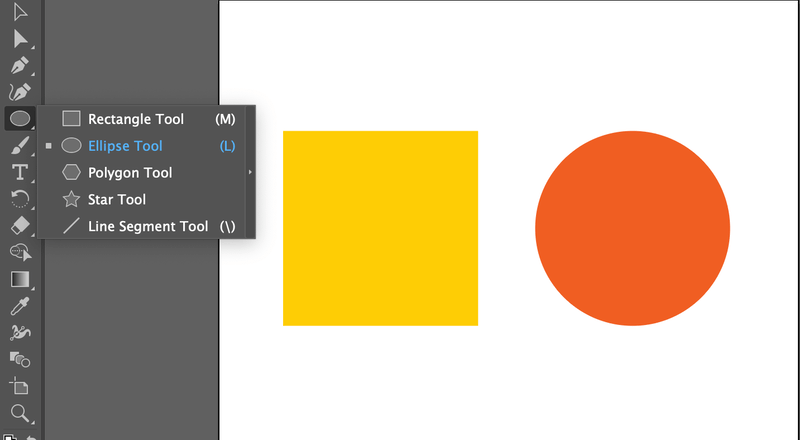
Kwanza kabisa, nimeunda umbo la mstatili kwa kutumia Zana ya Mstatili ( Amri M kwenye Mac, Control M kwenye Windows) na mduara kwa kutumia Zana ya Ellipse ( >Amri L kwenye Mac, Udhibiti L umewashwaWindows ). Sasa, utaona unachoweza kufanya ili kuzichanganya kwa kutumia zana tatu tofauti.
Mbinu ya 1: Unganisha Vipengee Kupitia Kiunda Umbo
Ni haraka na rahisi! Kimsingi, unabofya tu na kuburuta ili kuunganisha maumbo unayounda. Na kwa kweli, wabunifu wengi hutumia chombo hiki kuunda alama na icons.
Hatua ya 1 : Chagua na Pangilia vitu vyako. Pangilia vitu ili kuhakikisha kuwa iko kwenye mstari sawa.
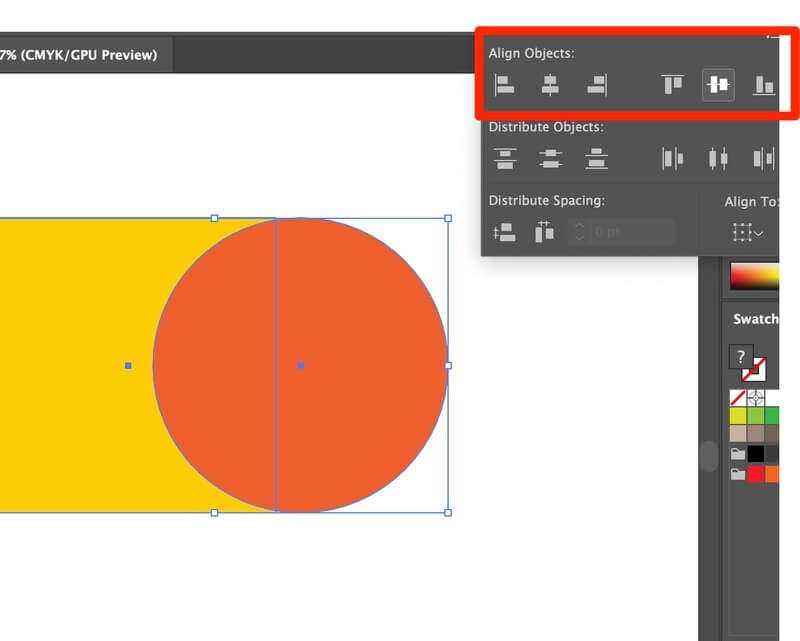
Hatua ya 2 : Tazama katika hali ya Muhtasari . Angalia > Muhtasari. Inakusaidia kuepuka kukosa pointi na kuhakikisha kuwa sehemu ya picha ni laini. Njia ya mkato ya muhtasari: Amri Y
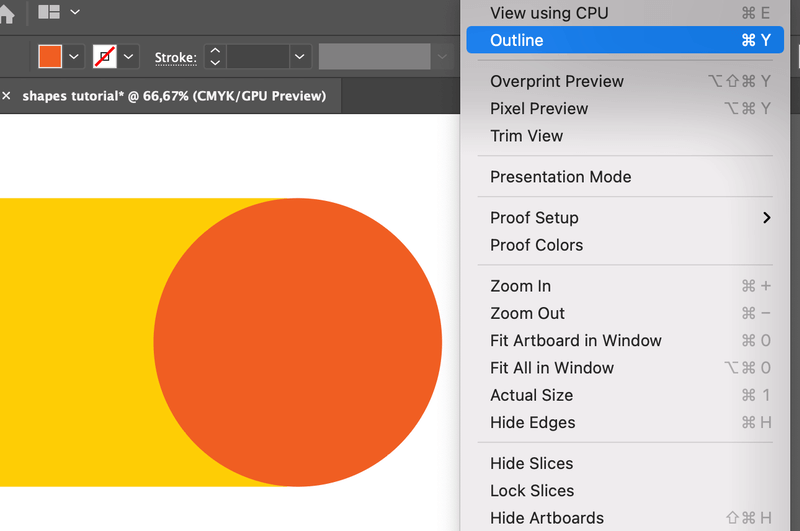
Itakuwa hivi: (usifadhaike, rangi zitarudi. Unapotaka kurudi kwenye hali yako ya kawaida , gonga tu Amri + Y tena)
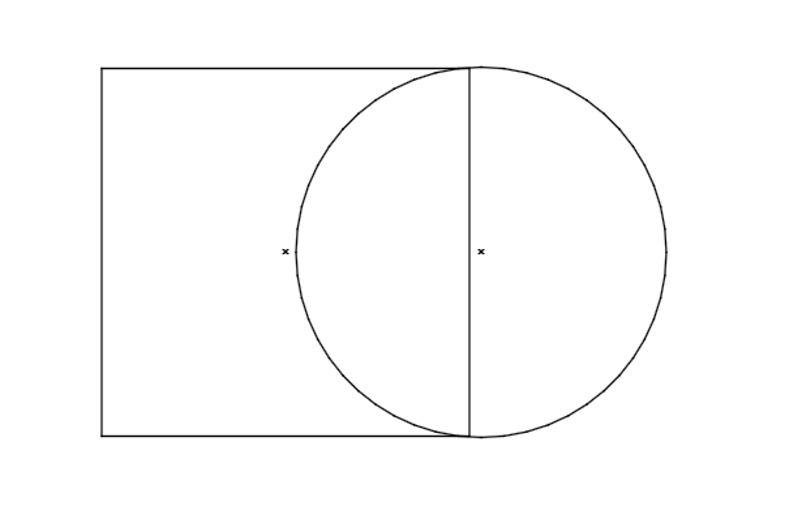
Hatua ya 3 : Rekebisha nafasi ya vitu. Usiache nafasi tupu kati ya mistari na pointi.
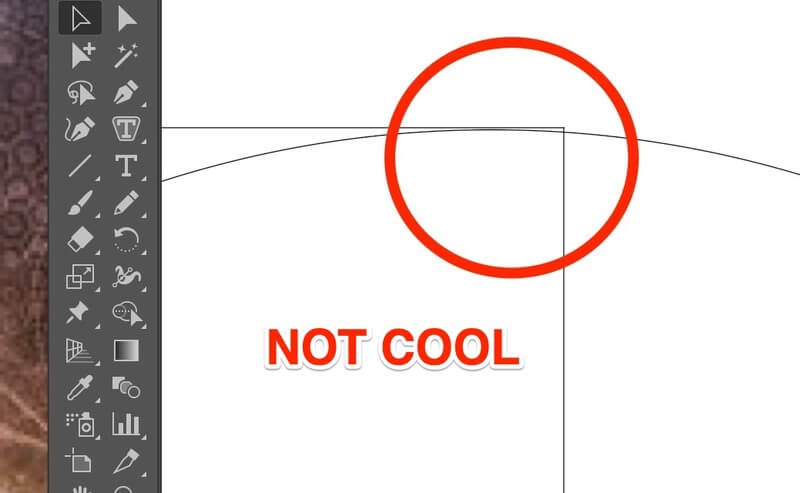
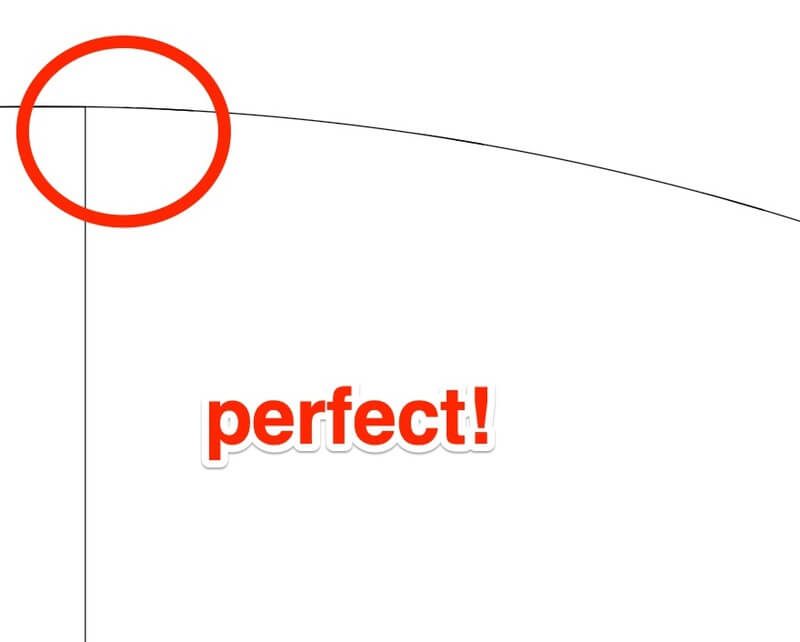
Hatua ya 4 : Chagua Vitu unavyotaka kuvichanganya.
Hatua ya 5 : bofya Zana ya Kuunda Umbo ( au shift ya mkato ya M). Bofya na uburute kupitia maumbo unayotaka kuunganisha.
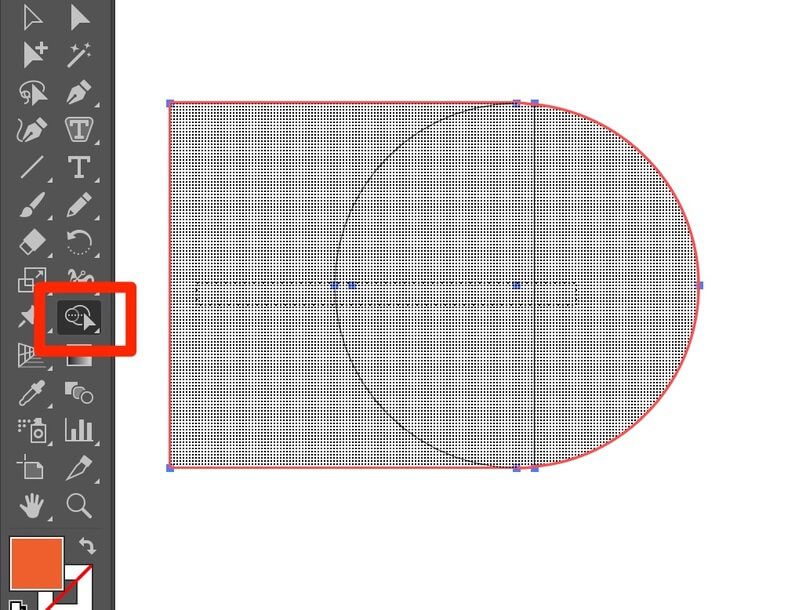
Ukiachia, umbo lililounganishwa litaundwa. IMEMALIZA!
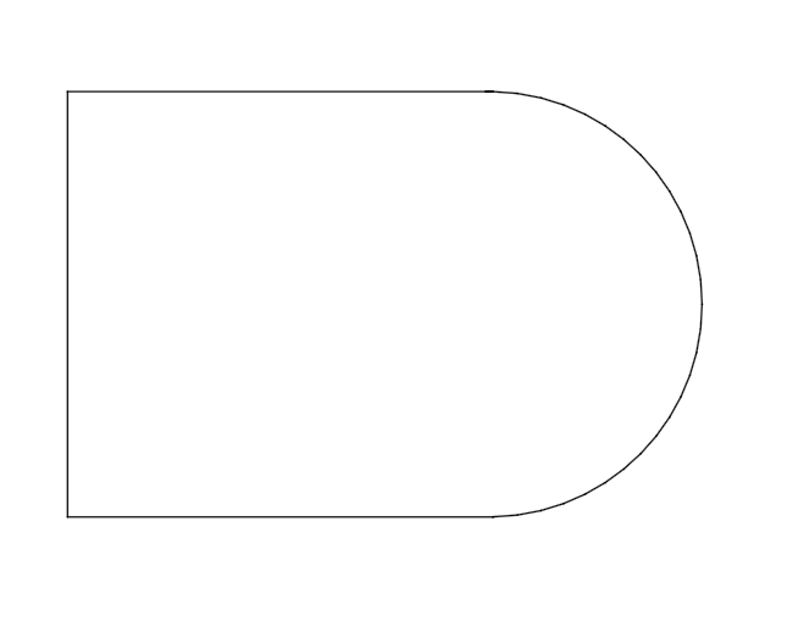
Sasa unaweza kurudi kwenye Haki ya awali modi (amri Y) ili kutumia rangi zozote unazopenda.
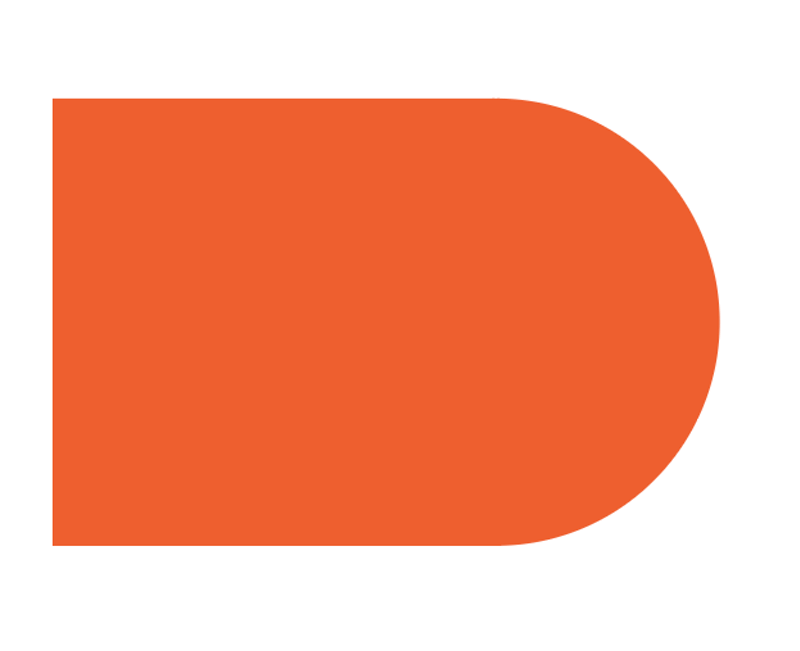
Kumbuka, lazima uchague maumbo yote mawili ili kuunda umbo la mwisho.
Mbinu ya 2: Unganisha Vitu Kupitia Kitafuta Njia
Katikahukujua jinsi inavyoonekana.

Chini ya kidirisha cha Pathfinder , unaweza kupata chaguo kumi tofauti za kurekebisha vipengee vyako. Acha nikuonyeshe mifano michache.
Unaweza kugawanya vitu katika vipande tofauti kwa kutumia Divide zana.
Hatua ya 1: kama kawaida, chagua vipengee vyako.
Hatua ya 2: Bofya aikoni ya zana ya Gawanya, (Unapoelea kipanya chako juu ya aikoni ndogo, itaonyesha zana unayotumia.)

Hatua ya 3: Tenganisha ili kuhariri au kuzunguka maumbo ambayo umegawanya hivi punde.
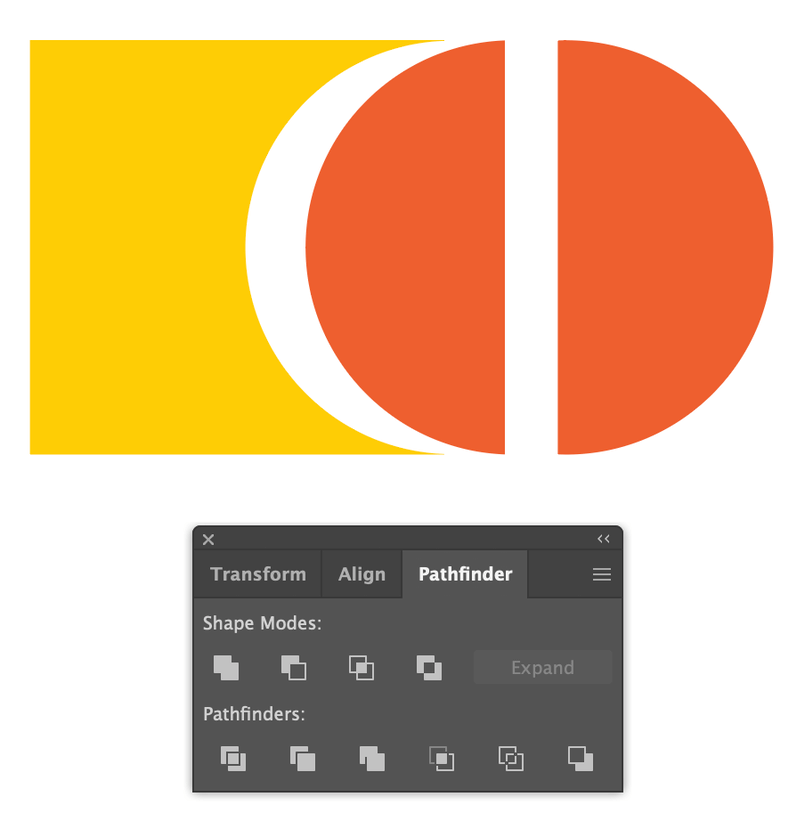
Zana ya Crop huenda ndicho nilichotumia zaidi. Unaweza kupata sura unayotaka kwa dakika moja!
Kufuata hatua zilizo hapo juu. Utapata hii kwa kutumia Crop zana.
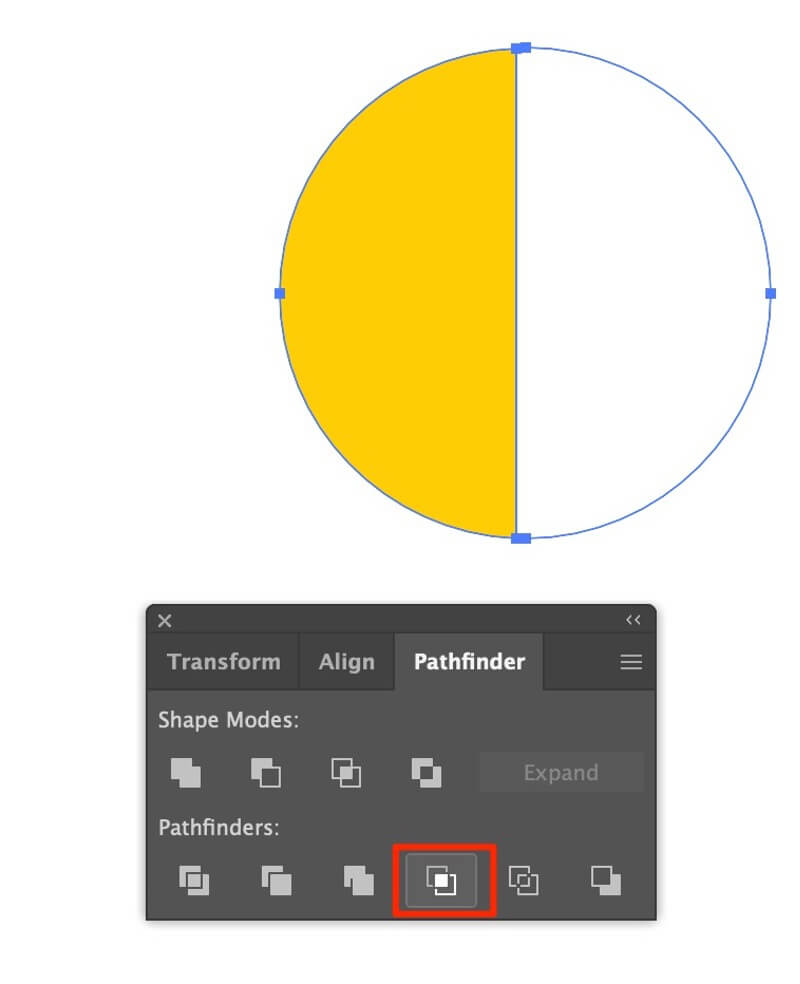
Kwa mafunzo kamili kuhusu zana ya Kitafuta Njia, tafadhali soma: XXXXXXXXX
Mbinu ya 3: Changanya Vipengee kupitia Kikundi
Inaweka kazi yako ya sanaa ikiwa imepangwa! Ninatumia zana ya Kikundi ( Njia ya mkato: Amri G kwenye Mac, na Control G kwenye Windows. ) katika kazi zangu zote za sanaa. Ni mojawapo ya zana za kwanza nilizojifunza katika darasa langu la muundo wa michoro. Kwa kuunda sura rahisi, zana ya Kikundi inaweza kuwa rahisi sana. Utaona!
Hatua ya 1: Chagua vitu unavyotaka kuchanganya.

Hatua ya 2: Pangilia vitu (ikihitajika).
Hatua ya 3: Panga vitu. Nenda kwa Object > Kikundi (au tumia njia ya mkato)

Kumbuka: Iwapounataka kubadilisha rangi katika kitu kilichowekwa kwenye kikundi, bonyeza mara mbili tu kwenye sehemu unayotaka kubadilisha, itatoka safu mpya ambayo hukuruhusu kubadilisha rangi.
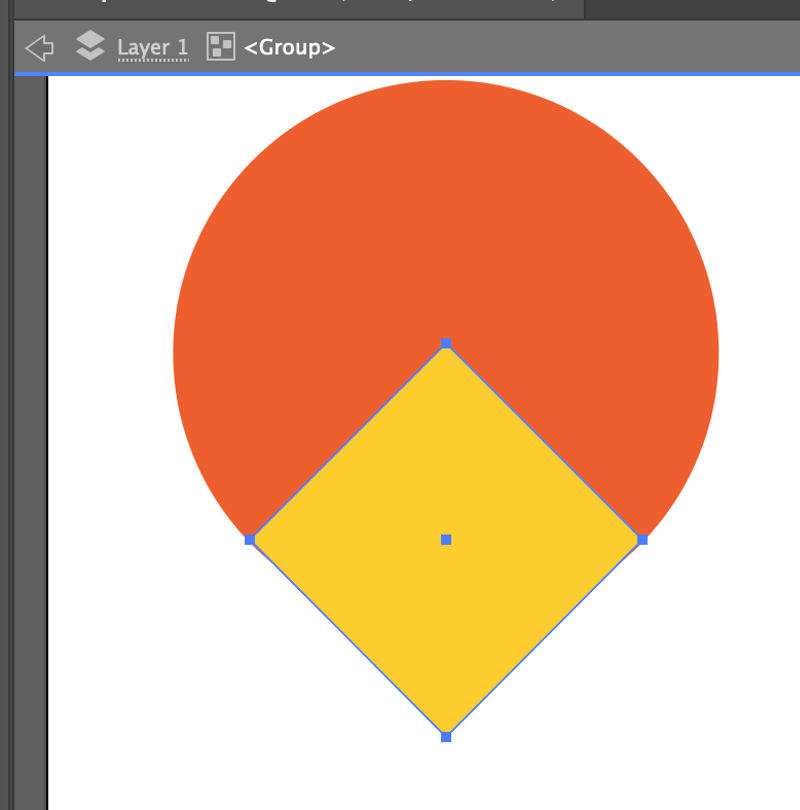
Ikiwa ungependa kutenganisha kikundi, bofya-kulia kwenye kipanya na uchague Tenga kikundi (njia ya mkato: amri+shift+G)
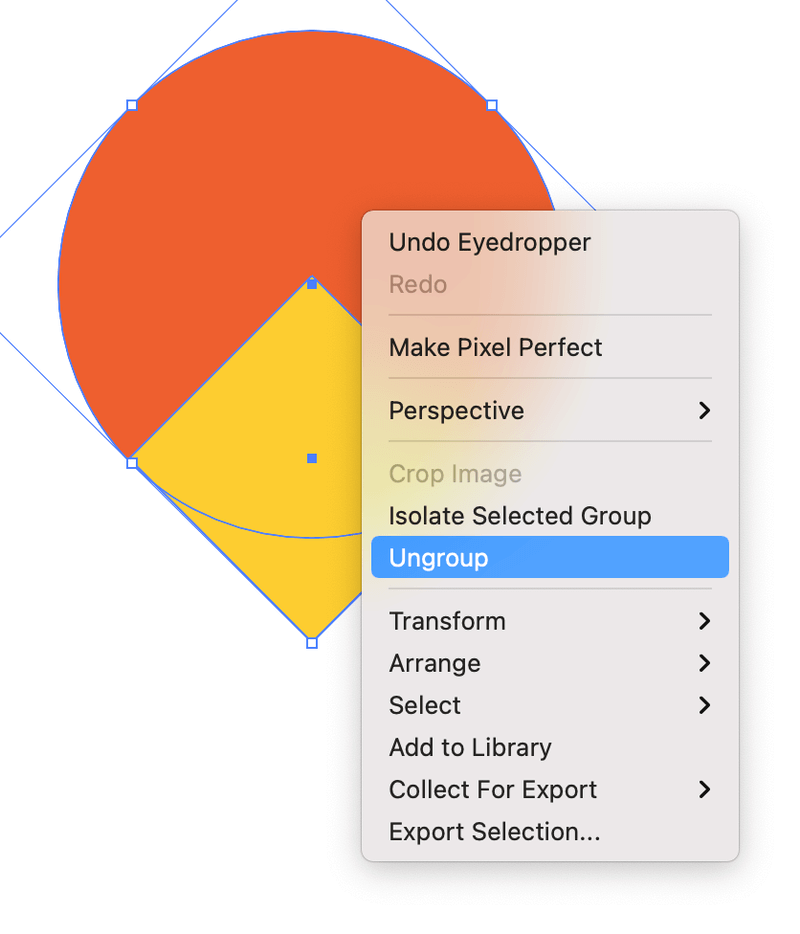
Haya basi! Rahisi kama hiyo.
Maneno ya Mwisho
Pengine unafikiri mfano hapo juu ni wa msingi sana. Kweli, kwa kweli, linapokuja suala la "kazi ya maisha halisi", ngumu kama inavyoweza kuonekana, njia ni sawa lakini zinaongeza hatua chache zaidi kulingana na kile unachounda.
Mara nyingi unapaswa kuchanganya matumizi ya zana tofauti ili kukamilisha kazi ya mwisho ya mchoro. Lakini hatua kwa hatua, utapata hutegemea. Sasa umejifunza jinsi ya kuchanganya maumbo.
Kuchanganya maumbo katika Illustrator kunaweza kutatanisha mwanzoni. Sasa umejifunza jinsi ya kupanda, kikundi, kugawanya na kuchanganya maumbo, hivi karibuni utaweza kuunda graphics nzuri na miundo.
Bahati nzuri!

